随着互联网的普及,无线网络已成为我们生活中不可或缺的一部分。然而,对于一些新手来说,添加wifi网络连接可能会有些困惑。本文将为大家介绍一些简单快捷的方法,帮助你轻松连接wifi网络,让你享受无线网络带来的便利。
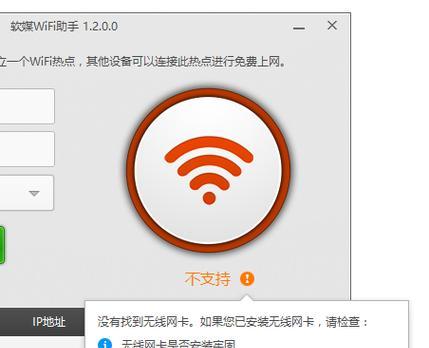
了解wifi网络连接的基础知识
在添加wifi网络连接之前,我们需要了解一些基础知识。wifi是一种无线局域网技术,能够通过无线信号连接设备与互联网。通过wifi网络连接,我们可以轻松上网、分享文件、进行在线娱乐等。
检查设备的无线功能
在添加wifi网络连接之前,我们需要确保设备已开启无线功能。打开设备的设置界面,查找并点击无线设置选项,确保无线功能已打开。
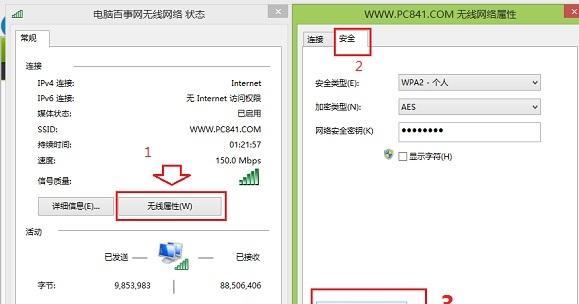
查找可用的wifi网络
在设备的无线设置界面中,我们可以找到附近可用的wifi网络。点击搜索按钮,系统会自动扫描附近的wifi信号,并显示出可用的网络名称。
选择要连接的wifi网络
根据显示的wifi网络列表,我们可以选择一个要连接的网络。点击该网络名称,系统会弹出密码输入框。
输入wifi网络密码
大多数wifi网络都需要密码才能连接,以确保网络安全。在弹出的密码输入框中,输入正确的wifi密码,并点击确认按钮。
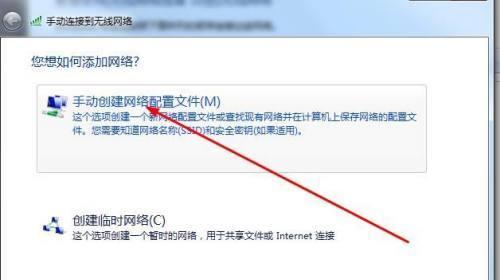
等待连接成功
在输入密码后,系统会自动进行连接。我们只需要耐心等待片刻,直到系统成功连接到该wifi网络。
密码错误怎么办?
如果输入的wifi密码错误,系统会给出相应的提示信息。这时,我们需要重新输入正确的密码,才能成功连接到wifi网络。
忘记网络怎么办?
有时候我们可能需要忘记已连接过的某个wifi网络。在设备的无线设置界面中,找到已连接的网络列表,并长按要忘记的网络名称,系统会弹出忘记网络选项。
手动添加wifi网络
除了自动搜索可用的wifi网络外,我们还可以手动添加要连接的网络。在无线设置界面中,点击手动添加网络选项,输入要连接的网络名称和密码,即可手动添加wifi网络连接。
设置自动连接已知网络
为了方便下次连接,我们可以将已知的wifi网络设置为自动连接。在无线设置界面中,找到已知的网络列表,并点击相应的网络名称,系统会弹出自动连接选项,选择该选项即可。
wifi网络连接不稳定怎么办?
有时候我们可能会遇到wifi网络连接不稳定的情况。这时,我们可以尝试重启设备、调整设备与路由器之间的距离、更换信号强度更好的频段等方法来解决问题。
设置wifi网络优先级
如果我们身处多个可用的wifi网络环境中,我们可以根据需要设置wifi网络的优先级。在无线设置界面中,找到已知的网络列表,并长按要设置的网络名称,系统会弹出设置优先级选项,根据需求调整优先级。
尝试其他连接方法
如果以上方法仍无法解决问题,我们还可以尝试其他连接方法。比如使用设备自带的wifi连接助手、重置网络设置等。
注意保护个人隐私和网络安全
在连接wifi网络时,我们要注意保护个人隐私和网络安全。避免连接不明身份的公共网络,确保已连接的网络具有一定的安全性。
通过本文介绍的方法,我们可以轻松添加wifi网络连接。记住设备的无线功能、查找可用网络、输入正确密码并等待连接成功,你就可以享受无线网络带来的便利了。同时,也要注意保护个人隐私和网络安全,确保网络使用的安全性。

























